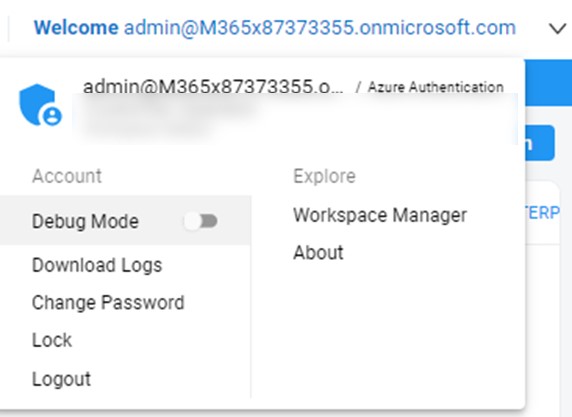Acceda a
Conectar con esta página utilizando las credenciales de tu equipo.
Utilice el menú superior para navegar por las páginas.
![]()
Tablero de mandos
El salpicadero es la página principal que te permitirá echar un vistazo al estado de la plataforma de voz.
Te permite ver rápidamente el número de llamadas en las últimas 24h y la calidad de las mismas.
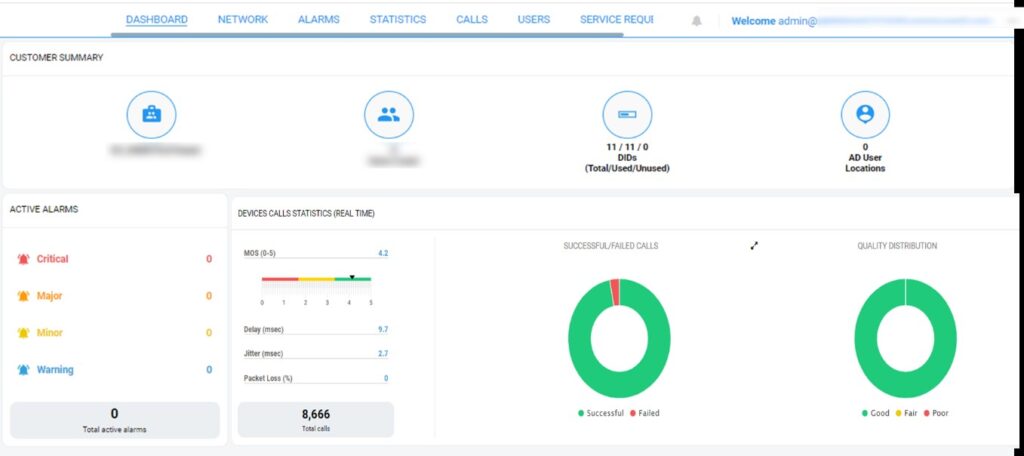
Alarmas
Aquí puede findicar la lista de alarmas relativas a las licencias o a la disponibilidad de la plataforma.
Estadísticas
Varios sub-páginas en esta sección

a. En la página "Proveedor
Encuentre en la sección un gráfico con el número de llamadas, las llamadas realizadas con éxito y los informes de calidad
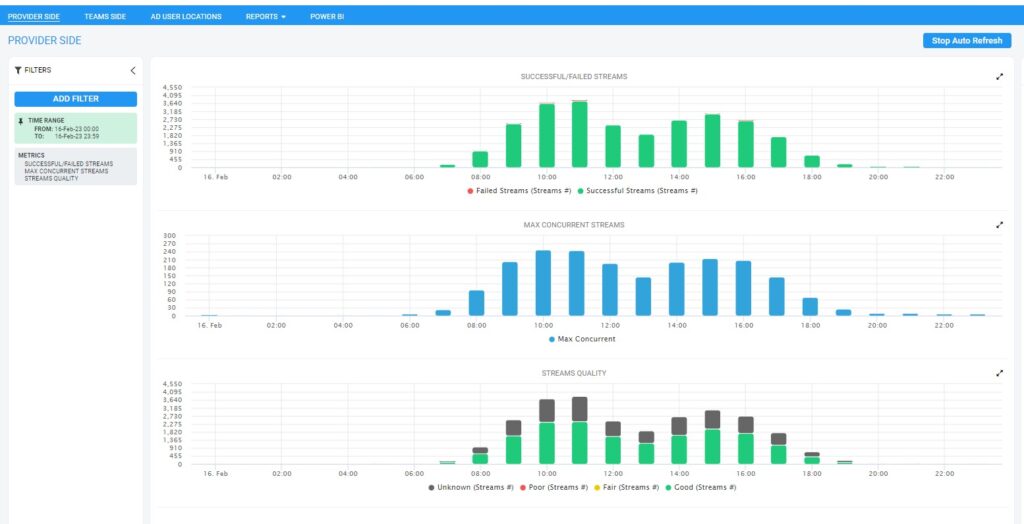
Al hacer clic en cualquiera de las barras, aparecerá la lista de llamadas en ese momento/día, con un informe detallado de cada llamada por usuario y la hora exacta.
Utilice los filtros de fecha disponibles en la parte izquierda y elija por día, mes o un periodo concreto.
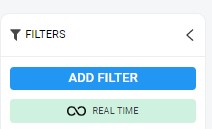
b. Informes
En el portal hay disponibles varios informes predefinidos. Es posible ejecutarlos inmediatamente. Para ello, seleccione el informe que desee y haga clic en el botón azul superior "EJECUTAR".
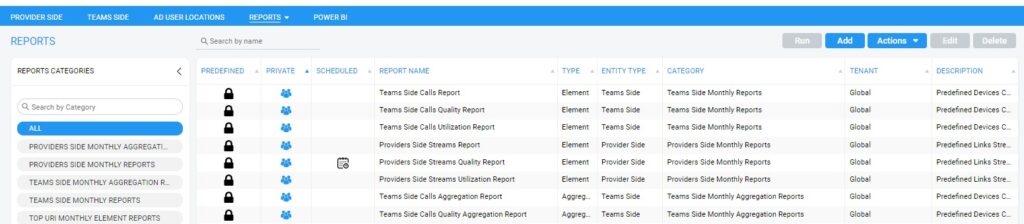
Después de ejecutar el informe es posible descargarlos en formato PDF o CVS
c. PowerBI
Si el usuario tiene una cuenta PowerBI asociada también puede integrar los informes cualquier informe externo haciendo clic en el botón superior derecho "Añadir"
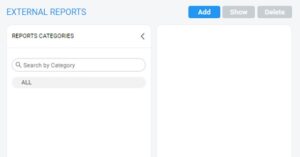
Y dar toda la información de su informe en la ventana emergente
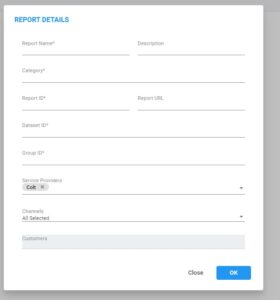
Llamadas
Encuentre aquí la lista de llamadas realizadas en un periodo de tiempo.
En esta tabla se muestra:
- Llamante: usuario que llama
- Callee: número llamado
- Sello de fecha: hora de inicio y fin de la llamada
- Duración: la duración de la llamada ( minutos y segundos)
- Motivo de finalización: Motivo de finalización de la llamada ( normal, usuario ocupado, número llamado no asignado, formato de número no válido, llamada rechazada ....)
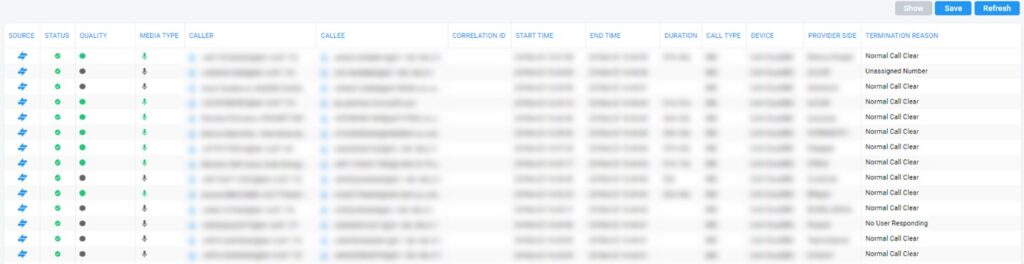
Usuarios
Lista de usuarios configurados en la plataforma.
En esta página, puede utilizar los botones azules de la parte superior derecha para:
![]()
Mostrar: Obtén los detalles del número asignado, datos de contacto y últimas llamadas realizadas.
Editar clienteAl hacer clic en Editar cliente, se le redirigirá a una lista con todos sus usuarios (encontrará más información en "Configuración de usuarios").
Configuración de usuarios
En la pestaña Usuarios y haga clic en "Editar cliente de enrutamiento directo"
Se abrirá una nueva pestaña con la lista de usuarios de su inquilino
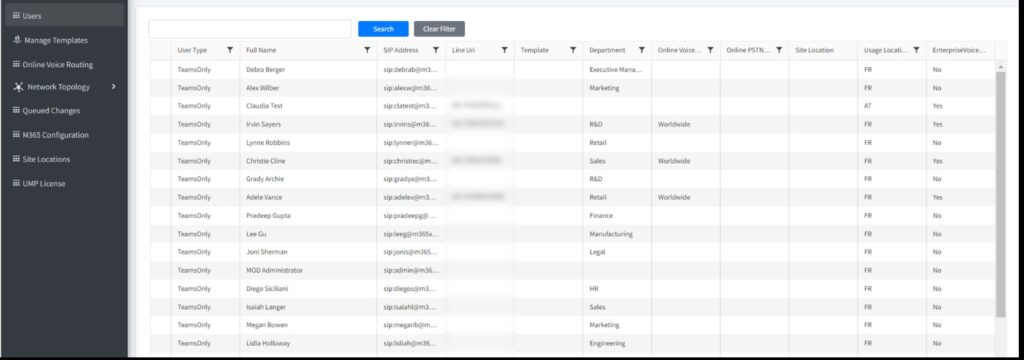
Será posible asignar números de teléfono desde esta página
a. Gestión de usuarios individuales
Derecha-haga clic en el usuario para poder asignarle a número de teléfono al usuario.
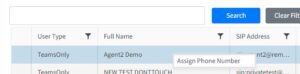
Puede añadir o cambiar el número de teléfono del usuario y la política de enrutamiento de voz en línea.
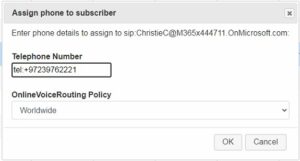
b. Habilitación de usuarios desde fichero
Para permitir a los usuarios al servicio de archivo que necesita:
- Para crear una plantilla
- Para crear el fichero de usuarios
- Para cargar el archivo desde la página Plantilla
Crear una plantilla:
- Vaya a la página Gestionar plantilla y haga clic en crear.
- Dar un nombre a la plantilla
- Añadir política y añadir Onlinevoiceroutingpolicy
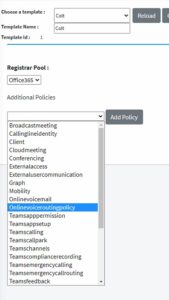
- elija la política "Mundial
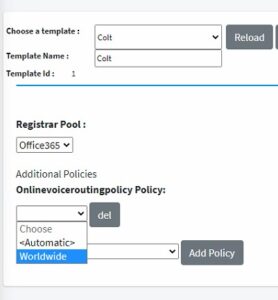
- Marque la casilla "Activar" en Activar Enterprise Voice
- En "Asignar número desde", seleccione el archivo
- Haga clic en "Enviar todos los cambios" para guardar la plantilla.
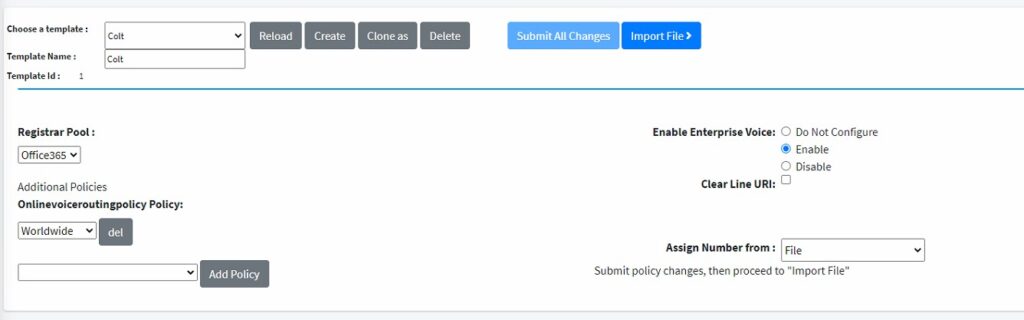
Construir el fichero de usuarios
El archivo debe ser un archivo csv que tenga el siguiente formato:

c. Cargue el archivo desde la página Plantilla
Haga clic en "Importar archivo" y luego en "Importar CSV" y elija el archivo que creó e Importe.
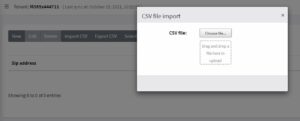
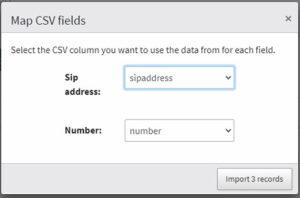
Asegúrese de que no hay errores
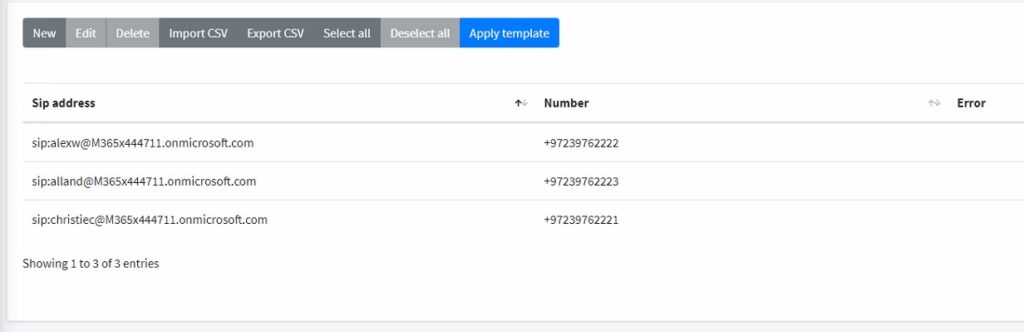
Haga clic en "Aplicar plantilla".
AUDIOCODES LIVE insertará los comandos que necesitan ser ejecutados en una cola que se puede mostrar en 'Cambios en cola', mostrará los cambios y su estado.
d. Registro de cambios
Todos los cambios realizados al usuario, en cuanto a la asignación de números y políticas de voz, se encuentran en la pestaña Cambios en la cola.
Útil para auditar los cambios y comprobar si han tenido éxito
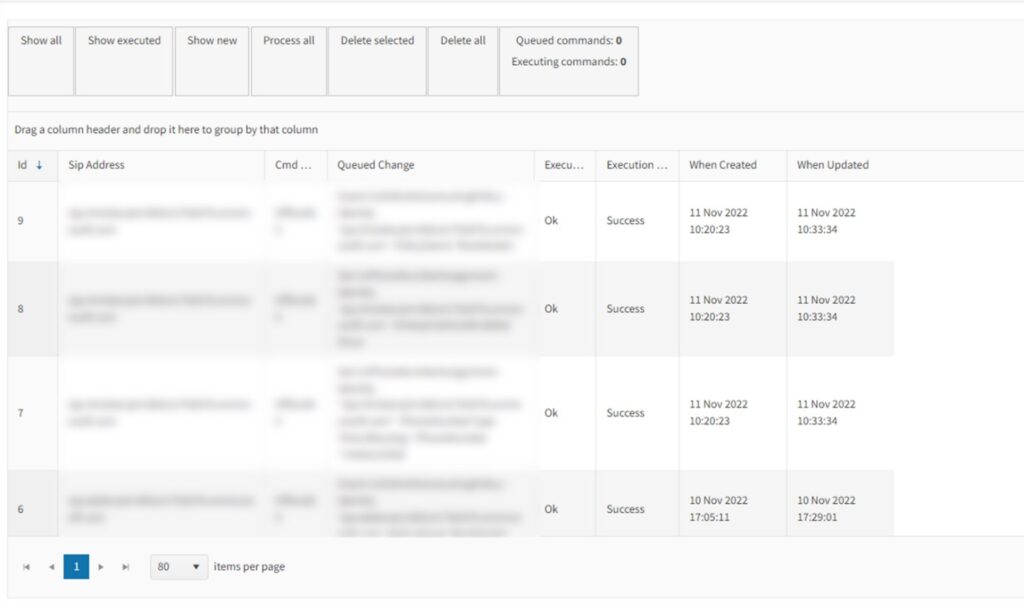
Administración
Para gestionar su cuenta, utilice el menú situado en la parte superior derecha de la pantalla.
Haga clic en el correo electrónico y aparecerá un menú. Útil para cambiar contraseñas y Logout.